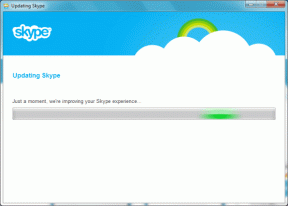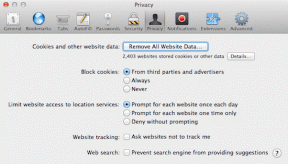Tjek, om du får den rigtige internethastighed med NetSpeedMonitor
Miscellanea / / February 12, 2022
Jeg skriver denne artikel, mens jeg sidder på en café og arbejder på en Wi-Fi-forbindelse. I mit land (og jeg gætter på et par andre steder også) er Wi-Fi-bredbånd berygtet for svingende og flagende hastigheder. Som fuldtids-webmedarbejder skal jeg have styr på tingene, og en af de ting er en konstant internethastighed.
NetSpeedMonitor er en let netværksovervågningsværktøjslinje til din Windows proceslinje designet til at blive brugt på computere, der kører Windows XP, Windows Server 2003, Windows Vista eller Windows 7. En af de ting, jeg umiddelbart kunne lide ved denne gratis software til trafikovervågning, er, at den ikke kræver yderligere drivere og fungerer lige efter installationen uden yderligere konfigurationer.
NetSpeedMonitor fungerer fra proceslinjen. Du kan se den ved at højreklikke på proceslinjen og vælge NetSpeedMonitor-værktøjslinjen. Du kan derefter fortsætte til dens konfigurationsmuligheder. Konfigurationen har nogle få indstillinger, der gør det muligt for dig at vælge den netværksgrænseflade, du ønsker at overvåge – det være sig en fastnet internetforbindelse eller et datakort. Du kan også konfigurere disse indstillinger under installationen.
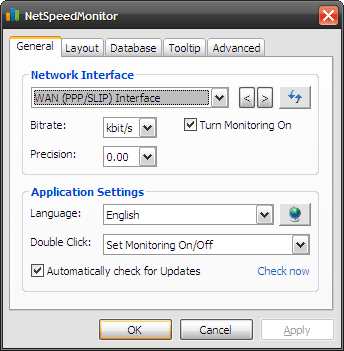
Et par flere muligheder indstiller layoutet af pop op-boblen (værktøjstip), der viser realtidsovervågningsdataene. For eksempel kan du ændre skrifttypen der viser dataene; du kan også give alternative navne til download og upload.
Nettohastigheden (både upload og download) vises på proceslinjen. Hvis du holder markøren over placeringen, viser et stort værktøjstip internethastigheden.
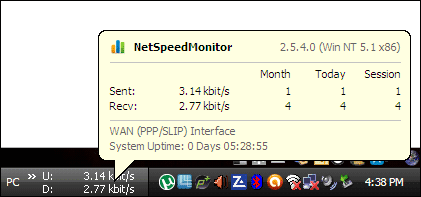
Værktøjstippet viser også trafikstatistik opdelt efter session, dag og måned. Du kan stoppe overvågningen med et dobbeltklik på værktøjslinjen. Du kan gå ind i konfigurationsindstillingerne og også vælge den måleenhed, som værktøjet vil bruge til at måle din netværkshastighed.
Datatrafikken logges i en databasefil (den gemmes i en SQLite-database), og du kan eksportere den, hvis du vælger det til brug som analytisk rapport.
Superbrugere kan klikke på Forbindelser på værktøjslinjen for hurtig adgang. En detaljeret liste over alle TCP- og UDP-endepunkter gives af monitoren. Du kan observere de lokale endepunkter, navnene på fjernservere og tilstanden af TCP-forbindelser. Du kan individuelt tjekke hver proces ud og vælge at dræbe den med et højreklik.
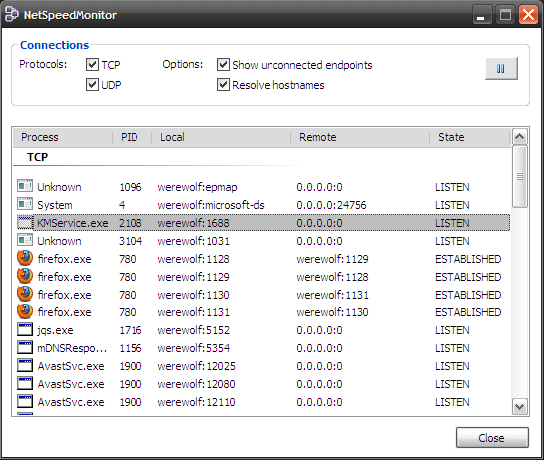
NetSpeedMonitor (ver.2.5.4.0) er en 3,5 MB download og leveres med en flersproget grænseflade. Prøv NetSpeedMonitor og send din feedback.
Sidst opdateret den 7. februar, 2022
Ovenstående artikel kan indeholde tilknyttede links, som hjælper med at understøtte Guiding Tech. Det påvirker dog ikke vores redaktionelle integritet. Indholdet forbliver upartisk og autentisk.